Kā iestatīt un lietot KeePass Password Manager
Esmu pārliecināts, ka jūs to esat dzirdējuši daudzas reizes pirms jūs esat slims un noguris no dzirdes. Katram kontam ir nepieciešamas spēcīgas un unikālas paroles. Nelietojiet to pašu paroli vairāk nekā vienu reizi. Nelietojiet personiski identificējošu informāciju un neizveidojiet paroles pēc iespējas ilgāk.
Tas nozīmē, ka nav paroles, piemēram, 12345 vai abcde. Vai klasika parole. Ja jūs tos izmantojat, nē, nejautājiet sev vai citiem, kāpēc jūs esat hacked. Tā vietā jums vajag kaut ko pilnīgi prātu g6J2_a1 ## @ RlQ56… 99 + * B.

Taču problēma kļūst par to, ka neesat robots, kas, iespējams, var izjaukt nesaprotamas paroles. Tieši tāpēc jums ir nepieciešams paroles pārvaldnieks, un, tā kā es pilnīgi mīlu atvērtā koda programmatūru, mans paroles pārvaldnieks ir KeePass.
Tā ir arī mana lojalitāte, jo tai ir pārnēsājama versija, lai tā būtu saderīga ar manu USB stick.
KeePass iestatīšana pirmo reizi
Es izmantošu Windows portatīvo versiju šim rakstam, jo parasti man nepatīk instalēt programmatūru, ja man nav nepieciešams. Turklāt, tā kā es izmantoju vairākas ierīces, man ir kaut kas, kas var iet uz USB stick.
Lejupielādēt to
Tātad vispirms ir nepieciešams instalācijas fails (protams).
Ja dodaties uz KeePass lejupielādes lapu, jūs redzēsiet jaunākās Windows versijas augšpusē. Vienmēr izmantojiet jaunāko versiju.
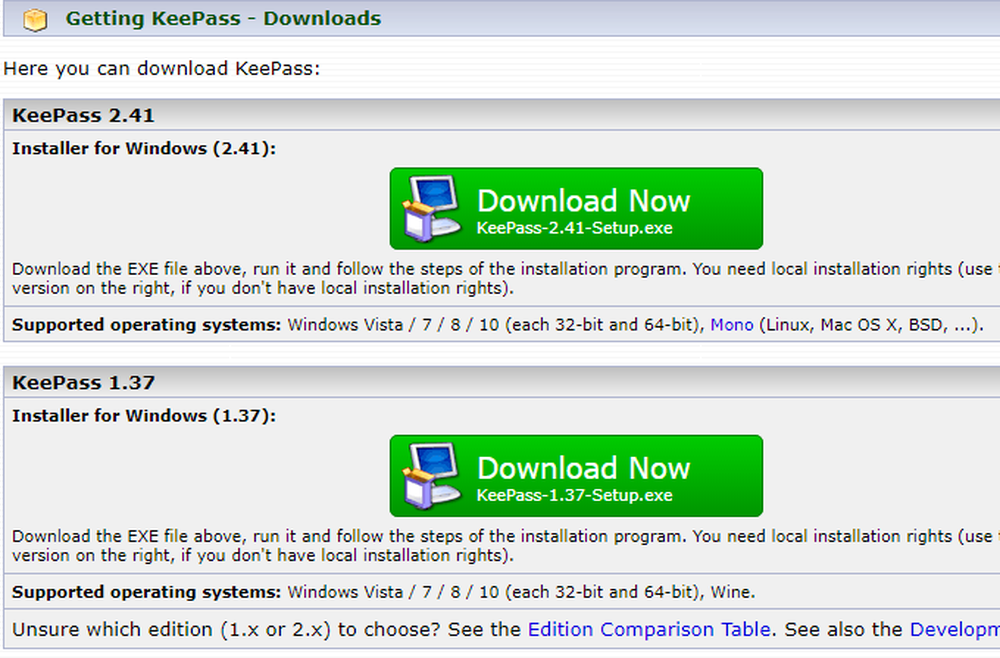
Tālāk jūs redzēsiet KeePass versijas citām platformām, piemēram, MacOS, Linux, iOS, Android utt. Ir pat viens Blackberry. Jauki.
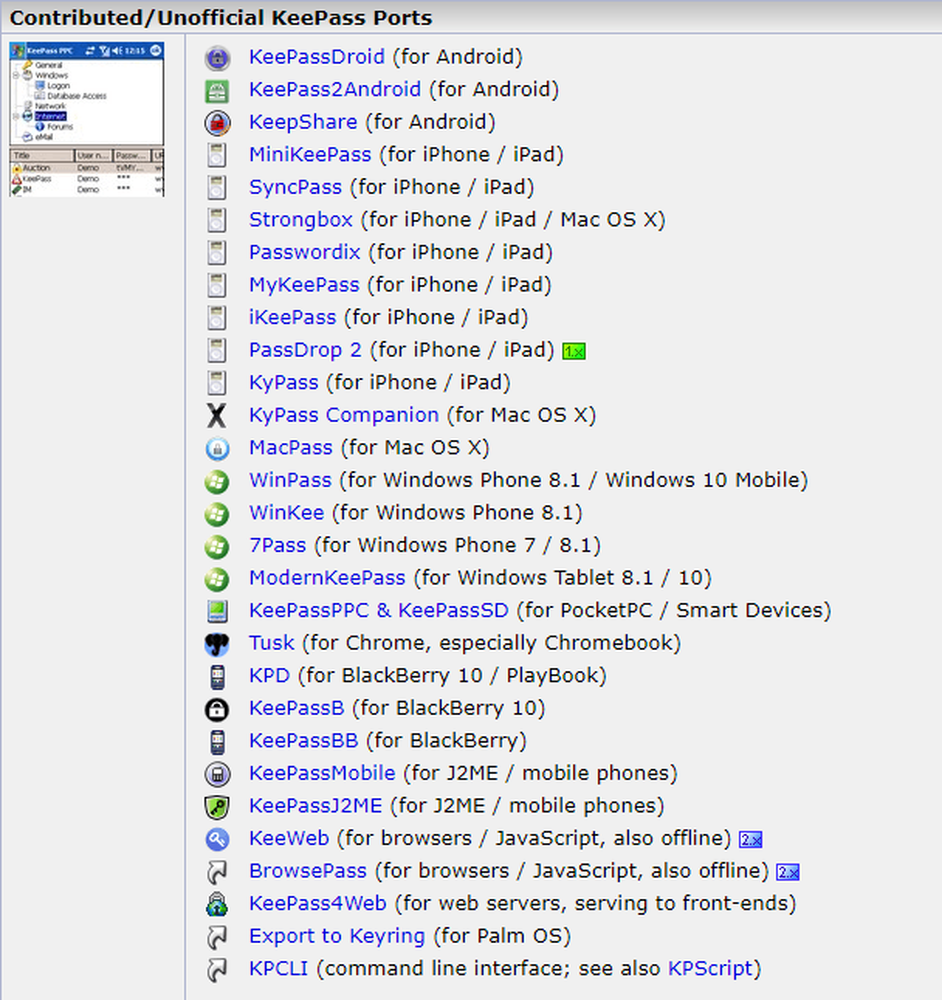
Lai gan tie visi nav KeePass, tie visi ir pilnībā saderīgi ar KeePass paroles datu bāzēm.
Atveriet to
Tagad izjauciet zip failu, nodrošinot, ka mapju struktūras paliek neskartas. Ievietojiet unzipped failu datorā vai USB stick un atveriet to.

Klikšķiniet uz KeePass.exe lai sāktu programmu, un jūs redzēsiet pieteikšanās logu, kas ļauj piekļūt jūsu drošās paroles datu bāzei.
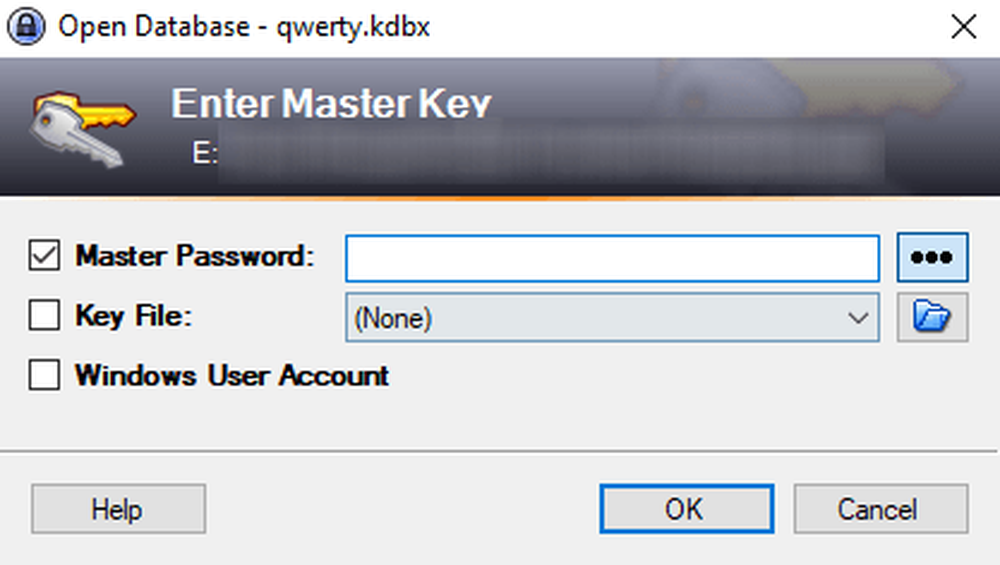
Bet, tā kā šī ir jūsu pirmā reize ar KeePass, datubāze vēl nav atvērta. Tātad jums būs jādara viens.
Aizveriet pieteikšanās logu, un tiks atvērts tukšs logs.
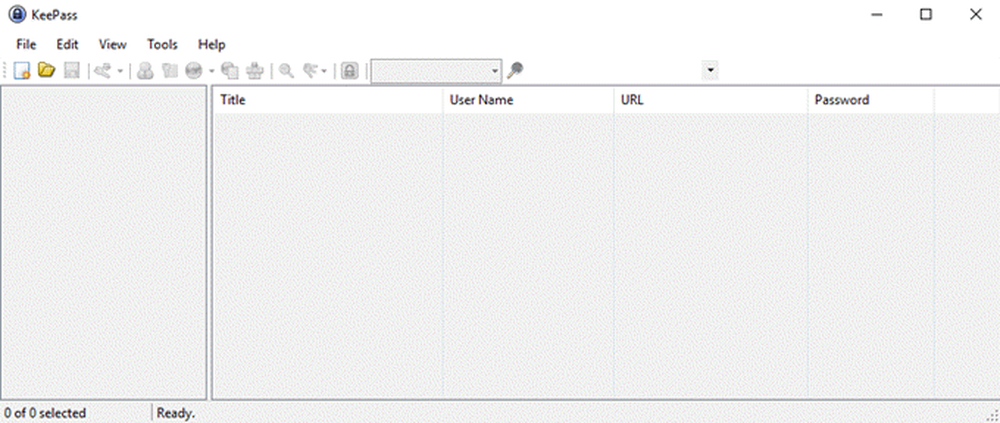
Pirmās datu bāzes izveide
Klikšķis File-> New, kas to parādīs.
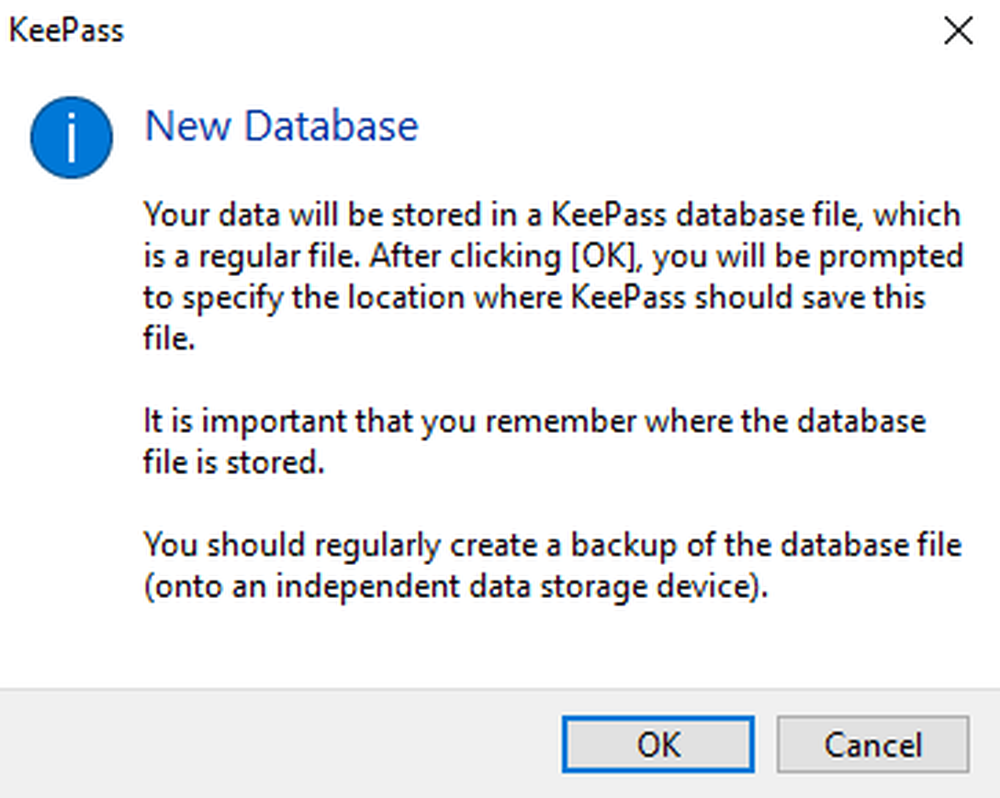
Noklikšķiniet uz Labi un nākamais solis ir izveidot un saglabāt KDBX failu (KeePass paroles datubāzes faila formāts).
Pārliecinieties, vai tas ir tajā pašā mapē, kurā ir citas KeePass mapes un faili, lai tas netiktu izlaists.
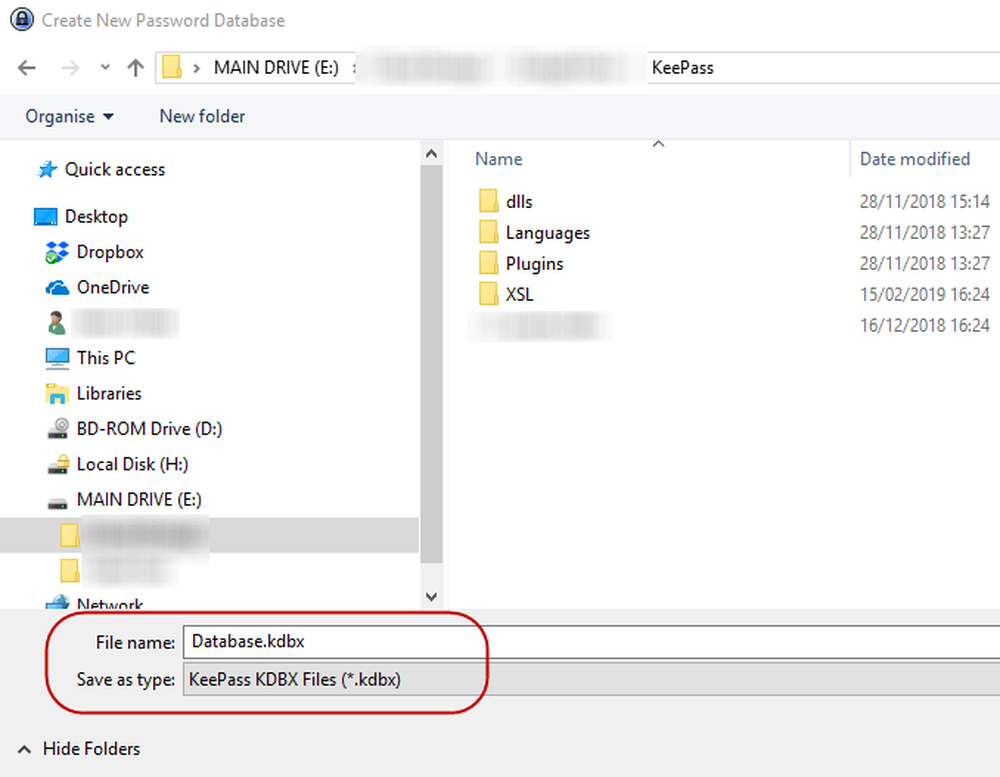
KDBX failu var arī pārdēvēt, lai to izdarītu. Ja vēlaties, nosauciet to par Mango. KeePass neinteresē. Kamēr ir pieejams KDBX faila formāts, tas viss ir svarīgi…
Datu bāzes paroles iestatīšana
Vienīgā lieta, kas liedz kādam no jūsu datu bāzēm ielauzties par paroli, ir parole, ko piešķirat KeePass datubāzei. Padariet to vāju un viņi krustojas pa labi. Padariet to spēcīgu, un viņi nekad nevarēs ieiet.
Tāpēc nevilciniet šo procesa daļu.

Centieties, lai jūsu datu bāzes parole būtu pēc iespējas apgrūtināta. Izmantojiet lielos un mazos burtus, ciparus un varbūt dažas īpašas rakstzīmes, piemēram, komatu vai pilna pietura.
Ierakstot savu vēlamo paroli, paroles "paredzamā kvalitāte" parādīs, ko KeePass domā pēc jūsu izvēles. Jūs vēlaties, lai tas notiek pēc iespējas augstāk.
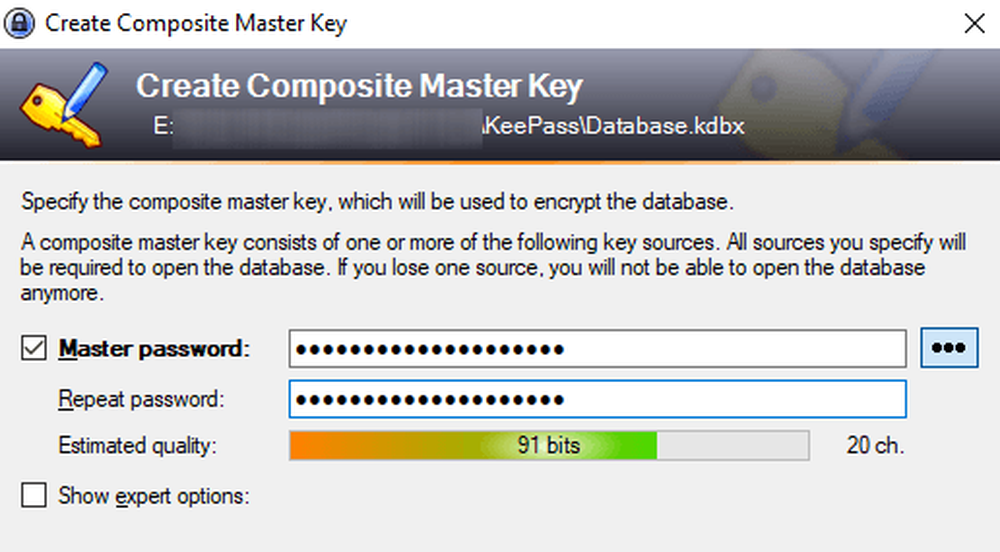
Jūs noteikti vēlēsieties avārijas lapu!
Beidzot jums tiks jautāts, vai vēlaties izdrukāt avārijas lapu. YES!
Acīmredzamu iemeslu dēļ nav atiestatīšanas paroles opcijas. Tātad, ja esat aizmirsis savu datu bāzu paroli vai mirst, un jūsu tuvākajam radiniekam ir vajadzīgas jūsu paroles, tad jums vai viņiem būs liela problēma.
Tātad izdrukājiet avārijas lapu, uzrakstiet galveno paroli un pēc tam slēpt to. Ja tas ir jūsu tuvākajam radiniekam, ielieciet to ar gribu, kur viņi to var atrast.
Pielāgojiet savu datu bāzi
Tagad jūsu datu bāze tiks atvērta, un jūs varat sākt veidot un saglabāt paroles.
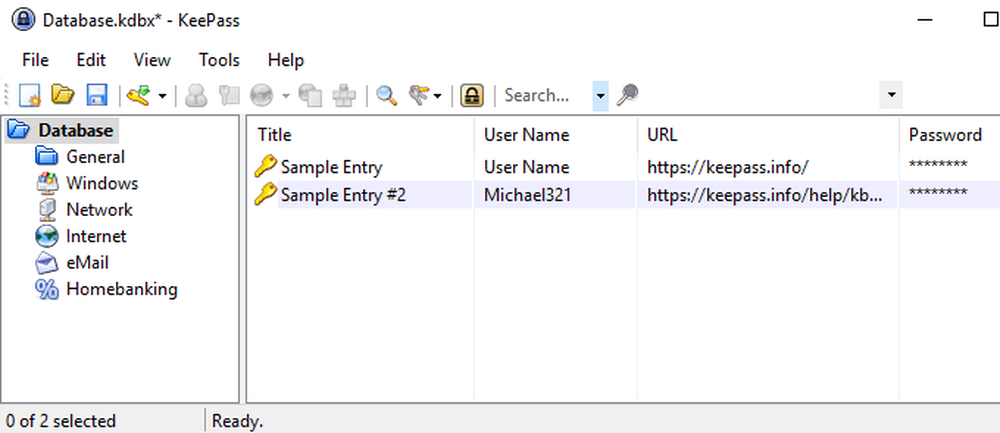
Pieteikšanās kategorijas ir kreisajā pusē. Tie ir noklusējuma vārdi, kurus KeePass sniedz, bet jūs varat tos dzēst vai pārdēvēt, ja vēlaties. Jūs varat arī veikt neierobežotas jaunas.
Tam būs divi parauga ieraksti, kas jau ir saglabāti labajā pusē, un jūs varat iet uz priekšu un dzēst tos.
Pirmās paroles ģenerēšana
Lai izveidotu paroli, dodieties uz paroles datu bāzes loga augšdaļu un noklikšķiniet uz mazā dzeltena taustiņa.
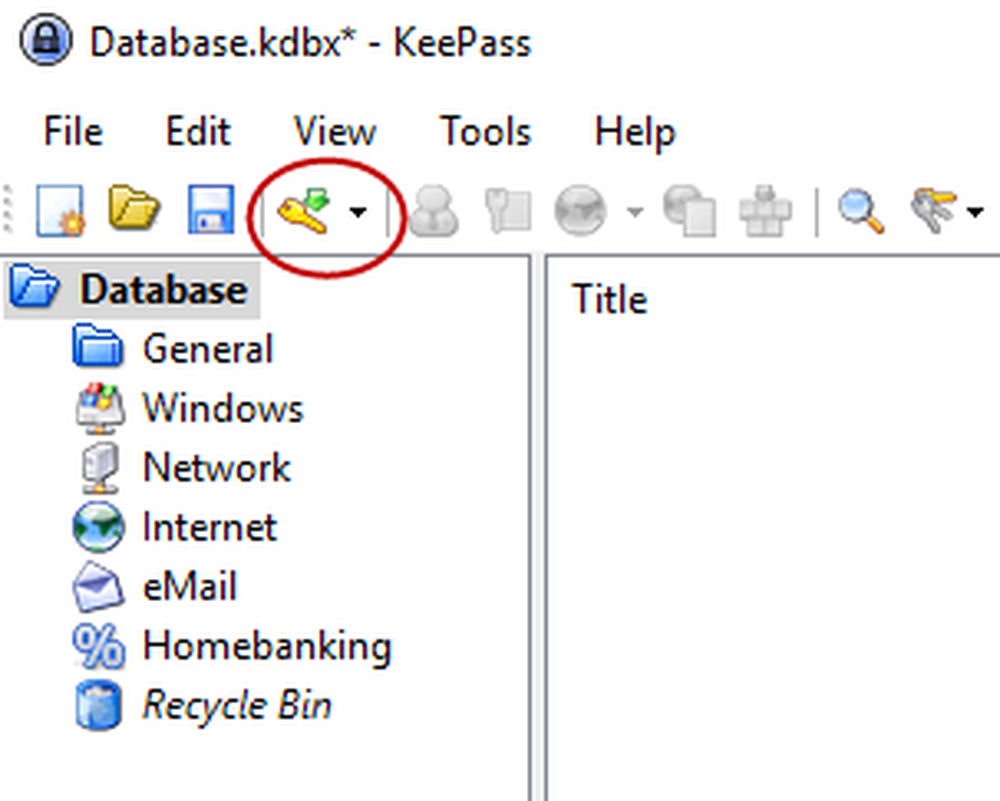
Tagad tiks atvērts jauns paroles logs. Tagad jums ir jāaizpilda lauki. Nosaukums būtu mājas lapas nosaukums, programmatūra. Lietotāja vārds… labi tas ir pašsaprotams. URL būtu acīmredzami saite uz tīmekļa vietni vai programmatūras pakalpojumu. Neviens no šiem laukiem nav jāaizpilda, bet tas palīdz.
Tagad parole. Drošības apsvērumu dēļ parole tiek paslēpta ar punktiem. Noklikšķinot uz trīs punktu pogas, parole tiks atklāta. Vēlreiz noklikšķiniet uz pogas, lai maskētu paroli.
Lai izveidotu paroli, noklikšķiniet uz taustiņa ikonas zem trīs punktu pogas un jūs saņemsiet šo izvēlni. Izvēlieties Atvērt paroli ģenerators.
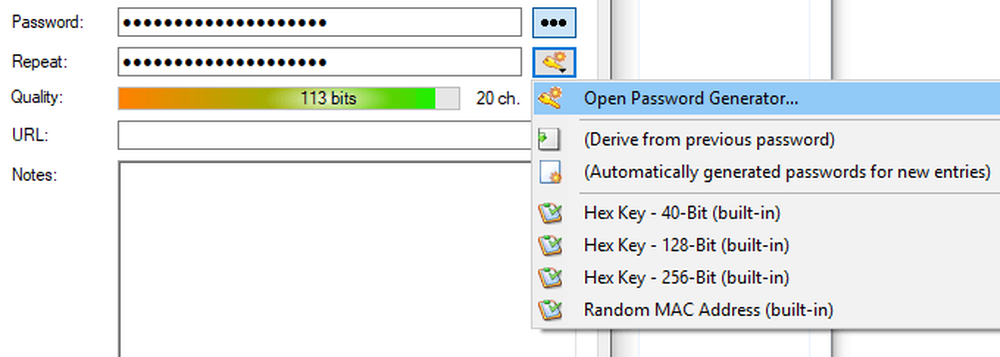
Jums tiešām ir vajadzīgs tikai Izveidojiet, izmantojot rakstzīmju kopu sadaļā. Izvēlieties sava paroles garumu (labs garums ir vismaz 25 rakstzīmes). Pēc tam izvēlieties, kāda veida rakstzīmes vēlaties parolē.
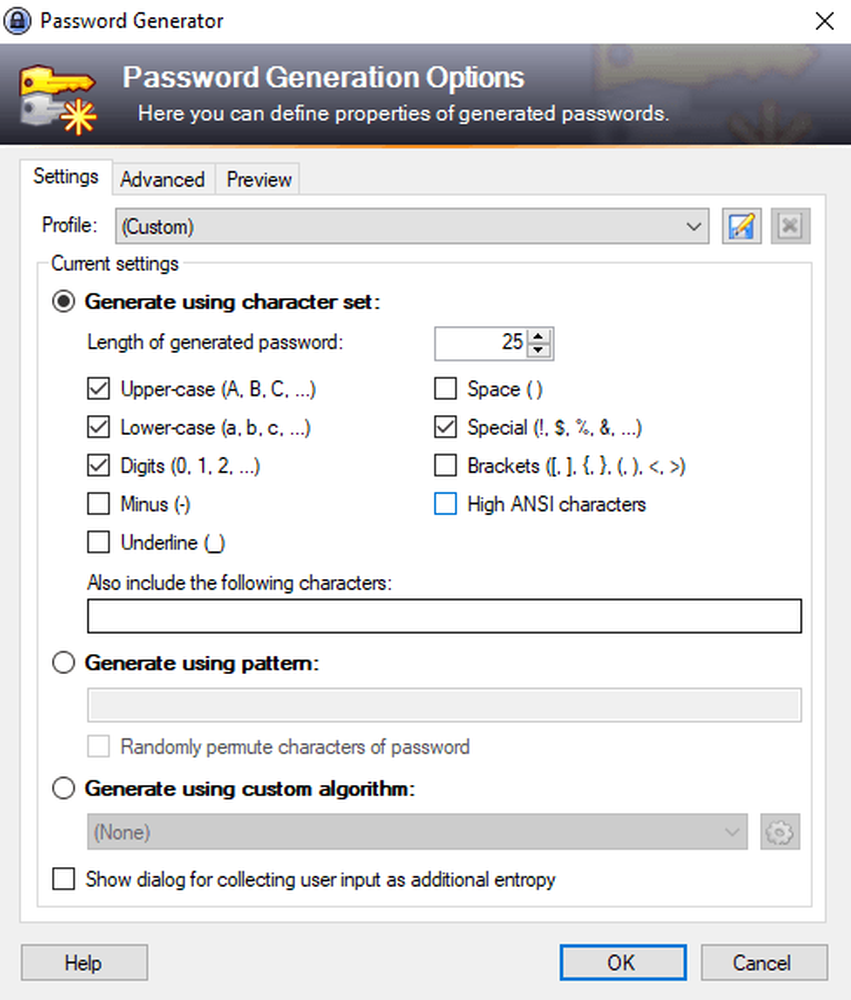
Tagad noklikšķiniet uz Labi, un paroles lodziņš būs aizpildīts ar paroli. Noklikšķiniet uz trīs punktu pogas, lai redzētu, kas jums tika dots. Nepatīk. Vēlreiz izmantojiet paroli, lai izveidotu citu spin.

Ielogoties
Kad vēlaties pieteikties šajā vietnē, ar peles labo pogu noklikšķiniet uz ieraksta KeePass un izvēlieties Kopēt lietotājvārdu. Pēc tam noklikšķiniet uz tīmekļa vietnes lodziņa un CTRL + V, lai ielīmētu lietotājvārdu (vai CMD + V Mac datorā). Ar peles labo pogu noklikšķiniet uz ieraksta vēlreiz un izvēlietiesKopēt paroli un atkārtojiet procesu paroles lodziņā.
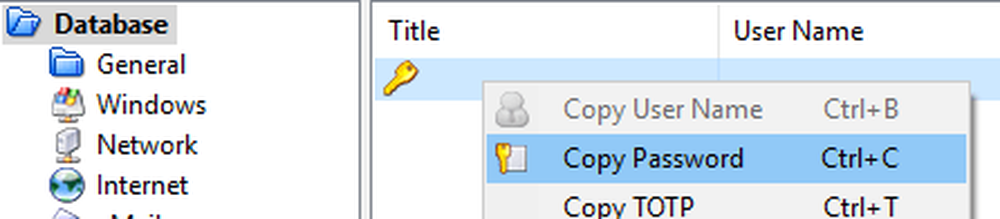
Jums ir jābūt ātram, jo pēc 12 sekundēm KeePass drošības apsvērumu dēļ noslaucīs informāciju no jūsu starpliktuves. KeePass opcijas var saīsināt vai pagarināt.
Secinājums
KeePass padara sarežģītu paroļu radīšanu un pārvaldīšanu pēc iespējas vieglāk. Tagad vairs nav attaisnojuma teikt, ka unikālu paroļu saglabāšana ir nosusināta un stresa. KeePass padara to tikpat vienkāršu kā pāris peles klikšķi.




